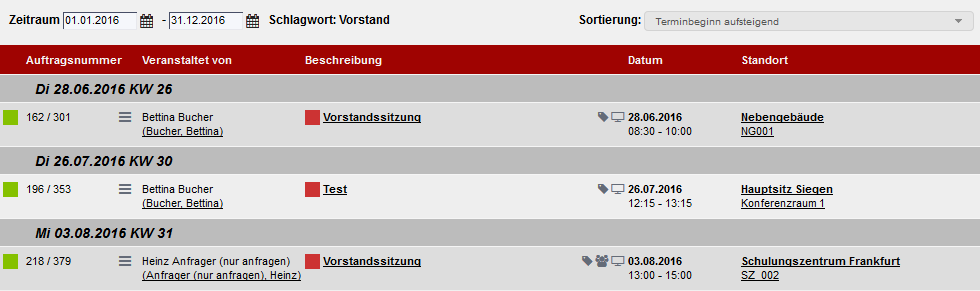Suchfunktion und Terminfilter
Zur schnelleren und einfacheren Navigation gibt es in der Terminübersicht zwei Funktionen zu Ihrer Unterstützung: die Suche und die Terminfilter.
Suche

In der Suchleiste können Sie Termine anhand von Suchbegriffen, Serien- bzw. Veranstaltungsnummern finden. Wird im Suchfeld eine Auftragsnummer eingegeben, wird das Datum auf den kleinsten bis größten Wert gesetzt (1970 - 2034). Die Volltextsuche durchsucht folgende Felder der Veranstaltung: „Veranstaltet von", „Anlass", „Anmerkungen", „Anmerkungen an Empfang" und „Auftragsnummer". Auf der Ergebnisseite wird der eingegebene Suchbegriff farblich hervorgehoben.
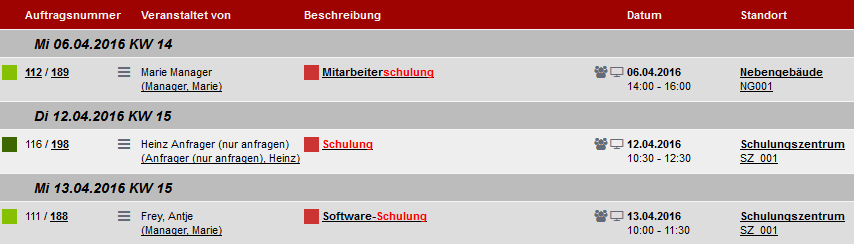
Bitte beachten Sie, dass auch die Suchfunktion an die dem Benutzer zugewiesenen Rechte gebunden ist. Nach Veranstaltungen, für die Sie keine Rechte besitzen, können Sie auch nicht suchen.
Terminfilter
Hartcodierte und globale Terminfilter
Rechts neben der Suchleiste sind die hartcodierten Terminfilter zu sehen. Welche dieser Filter angezeigt werden, hängt mit den Ihnen zugewiesenen Rechten zusammen. Grundsätzlich gilt:
Für alle Benutzer sichtbar: Meine Termine, Gelöschte Termine, Terminkollisionen, Ressourcen-Buchung und Meine Ablehnungen
Managerfunktionen: Raumlose Anfragen, Anfragen (unterteilt in „Meine Anfragen" und „Freizugebende Anfragen"), Ablehnungen
Arbeitsgruppenmanager: Bestellungen
Zusatzmodule: Meine Videokonferenzen, Gruppentermine
Die folgende Tabelle zeigt, welche Filteroptionen für die hardcodierten Filter hinterlegt wurden:
Meine Termine | Gelöschte Termine | Terminkollisionen | Ressourcen-Buchung | Meine Ablehnungen |
|---|---|---|---|---|
|
|
|
|
|
Raumlose Anfragen | Anfragen | Ablehnungen | |
|---|---|---|---|
|
|
| |
Meine Anfragen | Freizugebende Anfragen | ||
|
| ||
Bestellungen |
|---|
|
Meine Videokonferenzen | Gruppentermine |
|---|---|
|
|
Klicken Sie auf den gewünschten Filter und das System zeigt Ihnen die zugehörigen Veranstaltungen ab dem aktuellen Tage bis in einem Jahr.
Filter, welche Veranstaltungen umfassen, die noch ein to do für den Benutzer nach sich ziehen, zeigen standardmäßig einen Zeitraum ab dem aktuellen Tage bis in fünf Jahren.
Dies betrifft die Filter:
- Terminkollisionen
- Raumlose Anfragen
- Meine Anfragen
- Freizugebende Anfragen
Den gewünschten Zeitraum können Sie natürlich jederzeit anpassen.
Bei den Filtern, die eventuell unter der Suchleiste zu sehen sind, handelt es sich um globale Filter, die von den Administratoren angelegt wurden und für alle Benutzer zur Verfügung stehen. Sowohl die hardcodierten als auch die globalen Filter sind nicht zur Bearbeitung freigegeben. Allerdings können die globalen Filter mit einem Klick auf das Pfeil-nach-unten-Icon angezeigt, für die eigenen Zwecke angepasst und neu abgespeichert werden.
Eigene Terminfilter anlegen
Wenn Ihnen das entsprechende Einzelrecht zugewiesen wurde, haben Sie die Möglichkeit, über das Filterformular eigene, individuelle Filter anzulegen.
Klicken Sie dazu entweder auf der Übersichtsseite auf „Leeres Formular anzeigen"...
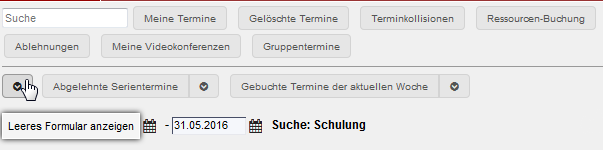
...oder wählen Sie „Eigene Terminfilter" im Mouse-Over des Termin-Menüs.
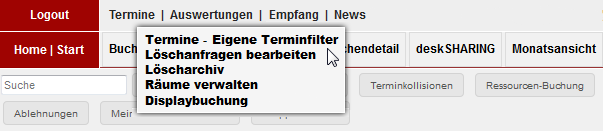
Klicken Sie dann auf das Icon „Neuen Filter anlegen".

Geben Sie dem Filter zunächst einen aussagekräftigen Namen. Mit dem Anhaken der Checkbox wird der Filter nach dem Speichern sofort aktiviert.

Legen Sie anschließend einen Zeitraum für Ihren Filter fest. Dabei bieten sich Ihnen verschiedene Funktionen.
Wählen Sie für Ihren Filter einen Festen Zeitraum, der von einer Datumsgrenze beschränkt wird.
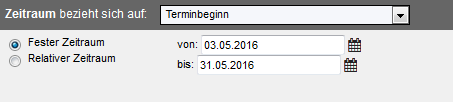
Oder legen Sie einen Relativen Zeitraum fest. Dieser bezieht sich auf das aktuelle „heutige" Datum. Dieses wird in Klammern immer angezeigt. Der zu filternde Zeitraum wird dahinter noch einmal tagesgenau ausgegeben. (Morgen würde dort stehen: Heute: 04.05.2016 Beispiel: 04.05.2016 - 01.06.2016)
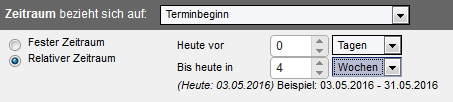
Des Weiteren können Sie bestimmen, auf was sich der gewählte Zeitraum beziehen soll: den Terminbeginn, den Buchungszeitpunkt der Veranstaltung oder auf den Zeitpunkt der letzten Änderung.
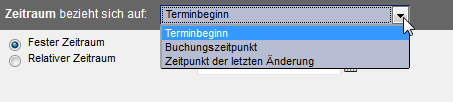
Die Auswahl der Termintypen richtet sich zunächst nach den zwei Oberkategorien „Raumbuchung" und „Ressourcenbuchung", wobei auch raumlose Anfragen zu den Raumbuchungen gezählt werden. Mit den weiteren Kategorien kann die Suche genauer definiert werden, hierbei addieren sich die Termintypen. Sind beispielsweise „Raumbuchung" plus „Serie" plus „Raumlose Anfrage" gewählt, ist das Ergebnis auf raumlose Serientermine beschränkt. Genauso können Sie mit „Nein" bestimmte Termintypen ausschließen. Wenn Sie „Raumbuchung" minus „Serie" minus „Videokonferenz" wählen, werden nur Raumbuchungen ausgegeben, die keine Serie oder Videokonferenz sind.
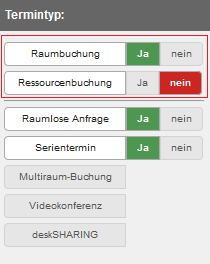
Weiterhin können Sie Veranstaltungen nach dem Terminstatus filtern, indem Sie den gewünschten Status mit „Ja" markieren. Ist kein Terminstatus ausgewählt, werden die Termine nicht auf Ihren Status hin gefiltert. Sind mehrere Status markiert, addieren sich die Statustypen.
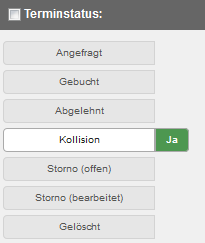
Mit den allgemeinen Veranstaltungsdaten können Sie den Filter weiter verfeinern.
Zunächst können Sie festlegen, wie die Termine in der Darstellung sortiert werden sollen, chronologisch, numerisch oder alphabetisch.
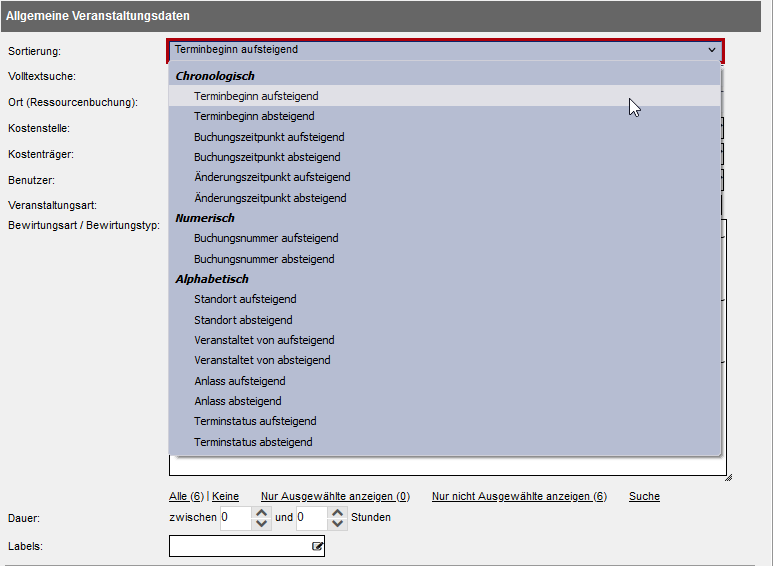
Anschließend können Sie weitere Einstellungen treffen:
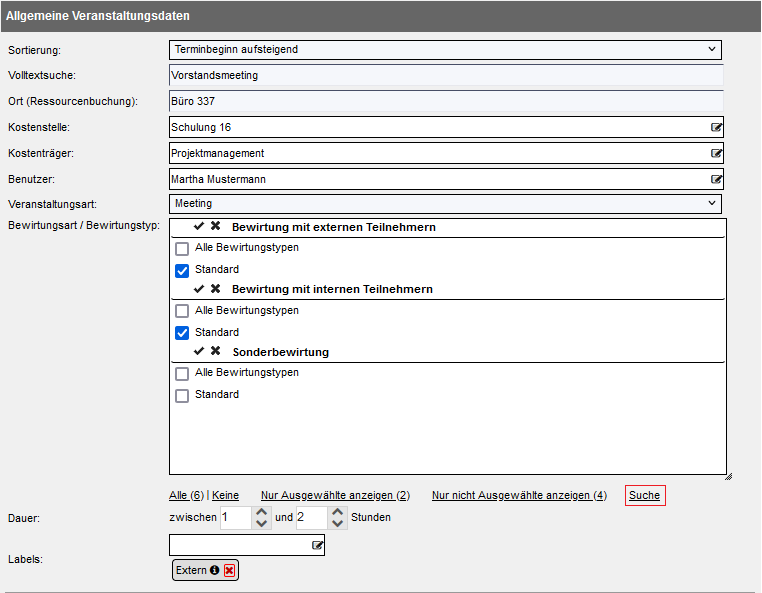
Volltextsuche: Der hier eingetragene Begriff wird in Veranstaltungen in den Feldern „Veranstaltet von“, „Anlass“, „Anmerkungen“ und „Anmerkungen an Empfang“ gesucht.
Ort: Dieses Suchkriterium betrifft nur Ressourcenbuchungen. Durchsucht wird das für diesen Fall vorgesehene Freitextfeld, in das der Ort der Veranstaltung eingetragen wird.
Kostenstelle: Suche nach Veranstaltungen mit bestimmter Kostenstelle.
Kostenträger: Suche nach Veranstaltungen mit bestimmtem Kostenträger.
Benutzer: Wenn der eingeloggte Benutzer das Recht auf Personensuche besitzt, kann in der Veranstaltungssuche nach der Person gesucht werden, der der Termin gehört (Autovervollständigung).
Veranstaltungsart: Suche nach Veranstaltungen mit bestimmter Veranstaltungsart.
Bewirtungsart/Bewirtungstyp: Suche nach Veranstaltungen mit bestimmten Bewirtungsarten/Bewirtungstypen. Achtung! Diese Funktion bezieht sich auf das Zusatzmodul SAP FI.
Wie im Screenshot oben zu sehen, ist es möglich, verschiedene Bewirtungsarten und/oder -typen in den individuellen Terminfilter mit aufzunehmen.
Für den Fall, dass zahlreiche Bewirtungsarten und/oder -typen im System hinterlegt sind, steht außerdem eine Suchfunktion zur Verfügung.
Wird die Checkbox „Alle Bewirtungstypen" angehakt, werden für den Filter alle Bewirtungstypen der jeweils betreffenden Bewirtungsart berücksichtigt - auch solche, die zukünftig noch angelegt werden.
Dauer: Suche nach Veranstaltungen, die eine bestimmte Dauer haben.
Buchen mit Labels: Suche nach Veranstaltungen, denen ein bestimmtes Label zugeordnet wurde. In einem Filter kann nach maximal 5 Labels gesucht werden.
Darüber hinaus können Sie zwischen diesen Filteroptionen wählen. Sind diese nicht aktiviert, gibt es keine diesbezüglichen Einschränkungen.
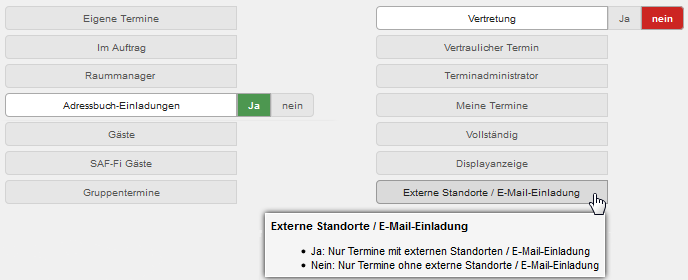
Wählen Sie „Ja" , werden nur Termine angezeigt, die
- dem angemeldeten Benutzer gehören oder zu denen der Benutzer aus dem Adressbuch eingeladen wurde
- im Auftrag gebucht wurden
- in Räumen stattfinden, für die der Benutzer Manager-Rechte hat
- aus Adressbüchern eingeladene Gäste enthalten (Groupware-Anbindung)
- (SAP FI-) Gäste enthalten
- der Gruppe des Benutzers zugeordnet sind
- von Vertretungen gebucht wurden
- vertraulich sind
- in Räumen stattfinden, für die der Benutzer Administratoren-Rechte hat; oder raumunabhängige Ressourcen, für die der Benutzer Administratoren-Rechte hat
- dem angemeldeten Benutzer gehören
- vollständig sind
- auf Displays ausgegeben werden (Display-Anbindung)
- externen Standorte / E-Mail-Einladungen enthalten
Wählen Sie „Nein" , werden nur Termine angezeigt, die
- nicht dem angemeldeten Benutzer gehören oder zu denen der Benutzer nicht aus dem Adressbuch eingeladen wurde
- nicht im Auftrag gebucht wurden
- keine aus Adressbüchern eingeladene Gäste enthalten (Groupware-Anbindung)
- keine (SAP FI-) Gäste enthalten
- nicht von Vertretungen gebucht wurden
- nicht vertraulich sind
- nicht dem angemeldeten Benutzer gehören
- nicht vollständig sind
- nicht auf Displays ausgegeben werden (Display-Anbindung)
- keine externen Standorte / E-Mail-Einladungen enthalten
Zuletzt können Sie Einstellungen zu räumlichen Einschränkungen treffen.
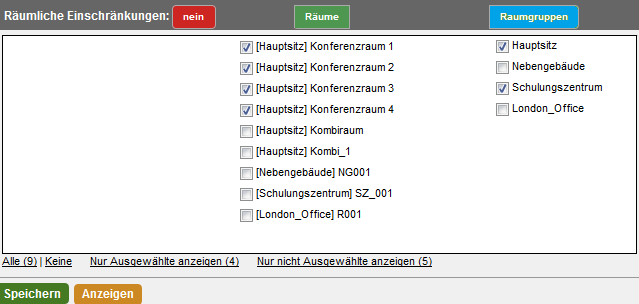
Wählen Sie „Nein", um keine räumlichen Einschränkungen zu treffen.
Unter „Räume" kann das Suchergebnis auf bestimmte Räume eingeschränkt werden. Es können maximal 100 Räume als Filter gewählt werden.
Unter „Raumgruppen" kann das Suchergebnis auf bestimmte Raumgruppen eingeschränkt werden. Es können maximal 100 Raumgruppen als Filter gewählt werden.
Klicken Sie anschließend auf „Speichern", um den Filter anzulegen oder auf „Anzeigen", um das Suchergebnis zu sehen.
Der Filter wird anschließend in der Liste der eigenen Terminfilter angezeigt und kann natürlich mit dem Bearbeiten-Icon editiert, mit dem Löschen-Icon entfernt oder deaktiviert werden.

Zusätzlich erscheint der aktivierte Filter auf der Terminübersichtsseite neben den globalen Filtern.
Labels
Bei der Verwendung der Labels können auch diese als Filter genutzt werden.
Das Symbol für die Labels zeigt beim Mouseover die in der Veranstaltung enthaltenen Labels an. Beim Klick auf das Label kann dann nach eben diesem gefiltert werden.

Alle Veranstaltungen, denen dieses Label zugeordnet wurde, werden in der Folge angezeigt.